Általános leltár információk mennyiségi és alábontott (sarzs) nyilvántartás esetében
Leltár csak mennyiségi nyilvántartás esetében
Metódus
Honnan indítható
Új leltárív – Nyitás
A leltár megtekintése
A leltár törlése
Aktuális leltár javítása
A kézi leltározás általános menete
A leltár véglegesítése
Leltár hiba lezárás után
Leltár alábontott (sarzs) készlet esetében
Nyitás
Szerkesztő felület
A leltár eltérések rögzítése
Csomag leltár
Feldolgozottság jelzőhöz kapcsolódó vezérlők
A jobb oldali gombsor elemei
SAL (Scroll Alapanyag Leltár Segéd)
Egyéb funkciók a leltár ablakban
A leltár lezárása, véglegesítése
A bizonylatok generálása
Leltár csak mennyiségi nyilvántartás esetében
Metódus:
Leltárat több esemény miatt lehet szükséges készíteni:
- Éves törvényi kötelezettség.
- Selejtezés.
- Elfekvő készlet felmérése.
- Minőségromlás ellenőrzése.
- A programba rögzített bizonylatok nem követték le a valós, fizikai mozgásokat.
- A nyilvántartott készletek nem egyeznek a konkrét mennyiségekkel.
- Baleset, sérülés, elázás.
- Alternatívák keresése (pl. beszerzési hiány miatt).
- Raktárak változása, áthelyezések, új külső telephely, stb.
- Egyéb okok.
A program alapvetően a cikkenkénti megvalósítást támogatja, így nem lehet raktáranként végezni. Ennek egyik oka, hogy a nyitáskor minden talált készletet nullának tekint (teljes hiánnyal indít), vagyis ha nem írunk be semmit egy-egy cikk mellé, akkor a lezárás azt kiviszi a készletről. A raktárak külön-külön, egymás után felülírnák ezt az értéket.
Nagyon fontos szempont, amit mindig szem előtt kell tartani: ha egyszer megnyitottuk a leltárat, akkor az összes benne szereplő cikkre meg kell adni a mennyiséget, különben a készletet elrontjuk (hiszen alapban hiányaink lesznek). Tehát itt nem az aktuális állapothoz kell korrekciót rögzítenünk. Helyette a teljes (megtalálásra került) mennyiséget szükséges beírni a nyitáskor nyilvántartott mennyiség mellé – mert a program e kettőből fog differenciát számolni. Ha tévedésből sokkal több cikket szerepeltettünk, mint kellett volna, inkább töröljük a leltárat és nyissunk újat.
Szintén fontos megjegyezni, hogy a leltár során egy pillanatnyi állapottal kell összevetni a talált mennyiséget. A működési elv, hogy az anyagok számolása során „befagyasztják a készletmozgásokat”, kvázi megállnak a készletek és ehhez mérjük a valós találatokat. Ami természetesen a való életben nem mindig igaz, ezért fel kell készülnünk arra, hogy egyes leltárbizonylatok időközben elavulnak, valamint arra is, minél hosszabb idő telik el, annál nagyobb lesz a pillanatkép és a valóság közötti eltérés.
Mindenképpen törekedni kell arra, hogy a leltár minél gyorsabban kerüljön végrehajtásra, berögzítésre és lezárásra, mert csak így minimalizálhatóak a háttérben való készletmozgásokból fakadó eltérések és hibák.
Honnan indítható:
A fő funkciókat alapvetően a ScrollMAX program tartalmazza. Nyissa meg az alkalmazást az „Anyaggazdálkodás/Listázás” menüben (amennyiben van rá jogosultsága), vagy pedig a fő ablakon keressen a „leltár” kulcsszóval.
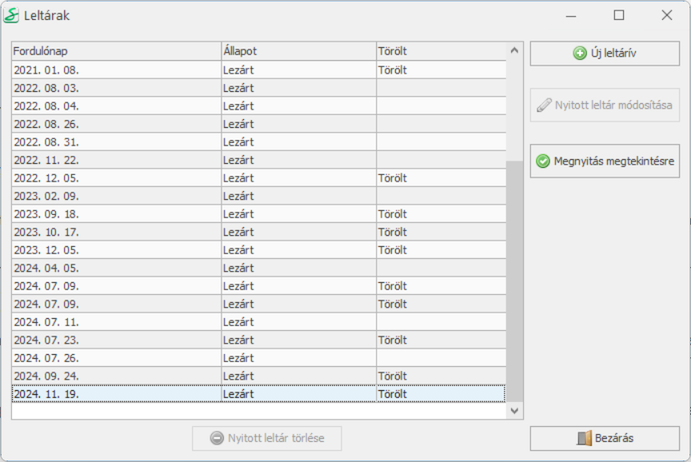
A leltár dialóguspanelen a következő elemeket találja:
- Előző vagy aktuális leltárak listája, nyitási időpontokkal, állapotokkal.
- Új leltárív – a nyitáshoz.
- Nyitott leltár módosítása – az aktuális ívek szerkesztése, adminisztrációja.
- Megnyitás megtekintésre – az előző adatok visszanézhetősége, változtatási lehetőség nélkül.
- Nyitott leltár törlése – lezárás készletváltoztatás nélkül.
Új leltárív – Nyitás:
Fontos: a programban egyszerre egy leltár lehet nyitva. Ha már nyitva van, annak lezárása két módon lehetséges:
- Törléssel – ekkor minden berögzített érték ott marad, de nem lesz hatással a készletre.
- Hagyományos módon – a készletbizonylatok létrehozása után a rendszer lezárja a leltárat.
A nyitás során több paramétert is megadhatunk.
- Mely cikkcsoportokat vagy cikkeket vonunk be?
- Melyeket zárunk ki?
- Csak az aktív cikkek szerepeljenek?
- Speciális nyomdák esetében további szűrők is elérhetőek (melyik cikk alcéggel
foglalkozunk).
A cikkekre vonatkozó feltételek legalább 1 cikket kell érintsenek a nyitáshoz. Cikk nélkül leltár nem nyitható.
A cikkek szűrése lehetőséget ad arra, hogy kis lépésekben is tudjunk készletet ellenőrizni. Pl. ha tekercses anyagokat szeretnénk leltározni.
A nyitási folyamat során a program lemásolja a cikkek főbb jellemzőit, éspedig:
- Cikk azonosítója, cikkszám
- Mennyisége
- Típusa (sarzs v. nem)
- Sarzs készletnél a csomagjait
- Több raktáros készletnél a raktárait
- Stb.
Ezekről kvázi egy pillanatkép készül a megadott dátummal. Innentől ehhez fogjuk viszonyítani a megtalált mennyiséget.
Mint fentebb említettük, ebből fakadhatnak gondok. A program nem akadályozza meg, hogy a leltárkészítés közben újabb bizonylatok képződjenek – ezek viszont eltérést generálnak az aktuális készlet és a leltár indításkori mennyiség között.
További kitétel, hogy a program a megadott mennyiségből vonja ki a pillanatképben szereplő mennyiséget, és az ezáltal képződött differenciát fogja a leltár végi készletbizonylatokban szerepeltetni (Leltár hiány vagy Leltár többlet bizonylat). Ha Ön nem adott meg mennyiséget, akkor a program a teljes készletet kiviszi a rendszerből. Ha pedig nincs eltérés, akkor ez a cikk vagy elem nem fog szerepelni a bizonylatokon, lévén annyit találtak, amennyiről a program tudott.
Például egy papírból 50 ívünk volt december 21-én, leltár nyitáskor.
De közben valaki kiadott belőle 10 ívet.
A rendszerbe viszont felrögzítenek 30 ívet.
A különbség 50 – 30 ív = 20 ív.
De valójában a leltárbizonylatok készítése után a készletünk ennél 10 ívvel kevesebb lesz, ami a háttérben időközben, esetleg a tudtunk nélkül lett kiadva.
A leltár megtekintése:
A programban van mód régebbi leltárak megtekintésére. Ebben az esetben nincs módosítási lehetőségünk.
A leltár törlése:
Ha tévedésből nyitottuk, vagy abban rossz adatok szerepelnek, nagyon megnehezítené a lezárást, ha minden cikk mellé be kellene ütni a nyitáskori mennyiséget. Ezért ez a funkció megengedi, hogy gyakorlatilag érvénytelenné tegyük a megnyitott leltárat és lehetőséget ad újabb nyitásra.
Fontos: a törléssel az eddig bevitt értékek ugyan megmaradnak, de azok egy következő leltárba át nem vihetőek. Továbbá – ha időközben nagyon megváltozott a készlet, akkor a következő nyitással nem kapjuk vissza az előző állapotot – mivel az mindig az aktuálisból készít pillanatképet.
Aktuális leltár javítása:
Ha van nyitva leltárunk, akkor beléphetünk annak az adminisztrációs felületére. Az ablak, attól függően, hogy milyen típusú készletkezelési rendszerünk van, eltérhet.
A csak mennyiségi nyilvántartásnál a képernyő az alábbi felépítésű.
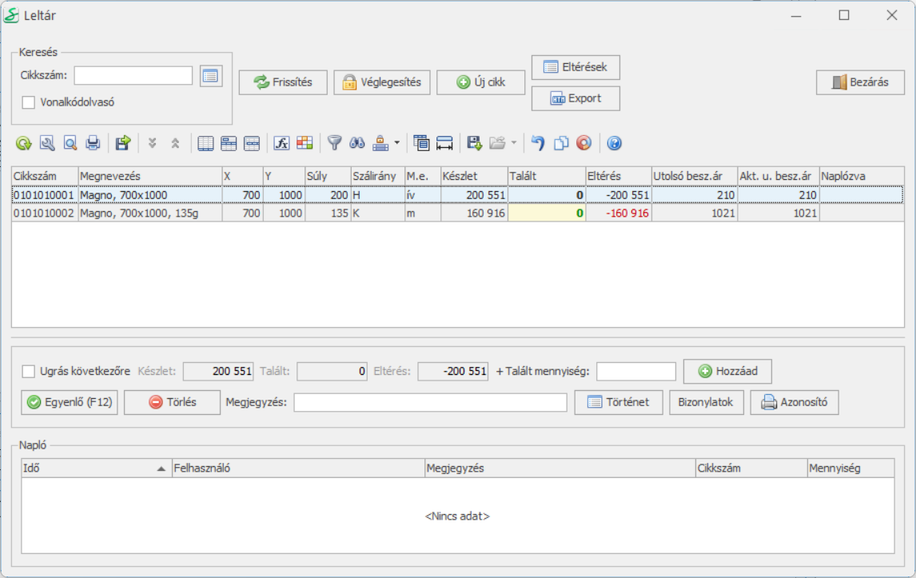
A felső részen elérhető funkciók:
Keresés cikkszámra: Kézzel beírva, vagy cikktörzsből kiválasztva.
Vonalkódolvasó: Ennél egyes funkciók után a program törli a cikkszám mezőt és fókuszba teszi, így a hagyományos vonalkód olvasóval gyorsabbá válik a cikk keresés (leolvas, rögzít, leolvas, rögzít…).
Frissítés: A nézetet újraolvassa adatbázisból. Ha többen is visznek fel leltáríveket, ezzel láthatóvá válnak a módosításaik.
Véglegesítés: A leltár lezárása. Készletkezelés módjától függően működik: mennyiségi nyilvántartásnál itt történik a bizonylatok elkészítése is (Leltár hiány vagy Leltár többlet bizonylat).
Új cikk: Ha egy cikk kimaradt a felvitelkor, ezzel pótolható. Fontos: ez utólagos kiegészítés, így a mennyiség és jellemzők nem a leltár rögzítéskori állapotát, hanem az aktuálisat fogják tükrözni! Továbbá: az új cikk a kezdeti szűrésnek nem része, így később visszanézve hibának vagy illogikusnak tűnik a listában.
Eltérések / Export: Csak a mennyiségi differenciák megtekintése, valamint adatok kiexportálása külső fájlba.
Az ablak középső részén láthatjuk a cikkek táblázatát. Saját szűrési lehetősége is adott, de vigyázzunk vele, mert megtéveszthet, ha kiszűrünk olyan elemeket, amiket használnánk, vagy ha az ellenőrzések figyelmeztetései a szűrések miatt tűnnek hibásnak (pl. van még feldolgozandó cikk, de nem a szűrés része).
Lényeges elemei a cikkek, és a következő oszlopok:
Készlet: A leltár nyitásakor elmentett aktuális mennyiség.
Talált: Amennyit fizikailag megtaláltunk a cikkből – általában kézzel töltendő. Fontos kitölteni, mert ha üres, vagy 0, akkor ez a készlet törlését jelenti, mivel maximális az eltérés negatív irányba! Alábontott cikk esetében nem a cikk, hanem a csomagok mennyiségét kell megadni.
Eltérés: Az előző kettő érték közötti differencia. Vigyázat, alábontott készletnél az Eltérés 0 értéke sem biztos jelent azonosságot: ha pl. egyik csomagból eggyel többet találtunk, a másikból kevesebbet.
Utolsó beszerzési árak: A leltár nyitáskori, valamint az aktuális egységár. Ez akkor lehet fontos, ha a nyitáskori hibás, de közben helyesbítve lett.
Naplózva: Történt-e bármilyen megtalált készlet változtatás és ha igen, mikor (utolsó). Ebből fel lehet mérni, hogy dolgoztunk-e az adott cikkel.
A táblázat alatt találhatjuk a vezérlő elemeket:
Ugrás a következőre: A mennyiség beírás/megadás/elmentés után lépjen lejjebb a cikk listában. Így könnyebb bevinni az adatokat pl. a kézzel írt papírokról.
Készlet, Talált, Eltérés: Mint a táblázatban, az aktuális cikkre vonatkoztatva.
+Talált mennyiség, Hozzáad gomb: Nem sarzs cikkek esetében ide írandó a cikkből fellelt készlet. Akár részletek, vagy negatív mennyiség is beírható, ha ezt indokolja a valós tevékenység.
Pl. Gizike talált 200 ívet, János 1000 ívet, de kiderül, hogy János csak 900-at talált (200 + 1000 – 100 = +1100 ív).
A gombbal tudjuk végrehajtani a valódi módosítást, ekkor menti el a rendszer az adatbázisba mind a mennyiség változtatást, mind a beavatkozás tényét (napló).
Egyenlő: A raktári készletet teljes mértékben felleltük (Készlet = Talált).
Törlés: A raktári készletből semmit sem leltünk fel (Talált = 0).
Megjegyzés: Az ebbe a szöveges mezőbe írt információ elmentésre kerül a naplóba az előző változtatásokkal. Kiegészíthetjük a találat tényét. Vagy jelölhetjük vele a megtalálás helyét. Például: +50 – „a hátsó raktárban még találtunk belőle.”
Történet: Egy konkrét cikk leltározási naplója (időpont, mennyiségi változás, megjegyzés, felhasználó).
Bizonylatok: Az adott cikk „kartonja”, összes megelőző bizonylata.
Azonosító: Itt van mód Raktári Azonosító Lap újranyomtatására. Ha például előkerült új raklapnyi papír, amiről hiányzott a megnevezés.
Alsó rész – Napló (log):
A program itt mutatja meg az összes eddigi leltár napló bejegyzést, ami eddig született. Így visszakereshetőek a módosítások időrendi sorrendben.
A kézi leltározás általános menete:
Miután meghirdettük és megnyitottuk a leltárat, több lehetőség van a cikkek valós mennyiségének meghatározására.
A cikkeket feloszthatjuk személyek között, a cikkek listáját exportálhatjuk, abból készíthetünk és nyomtathatunk valamilyen Excel segédtáblázatot, stb. Ugyanezt megtehetjük a „Cikk kereső”, vagy a „Készlet listázás” ablakból is, szűréssel, majd az okos táblázat exportálásával.A dolgozók használhatják e listákat a számukra kijelölt cikkekről – vagy raktáranként kapnak leltárfelvételi íveket az adott raktárosok, stb. A legjobb módszert esetek és egyedi tapasztalatok válogatják, továbbá az adott szervezeti szabályzat, a raktárak és személyek száma, vagy elhelyezkedése (külső telephely?) határozza meg.
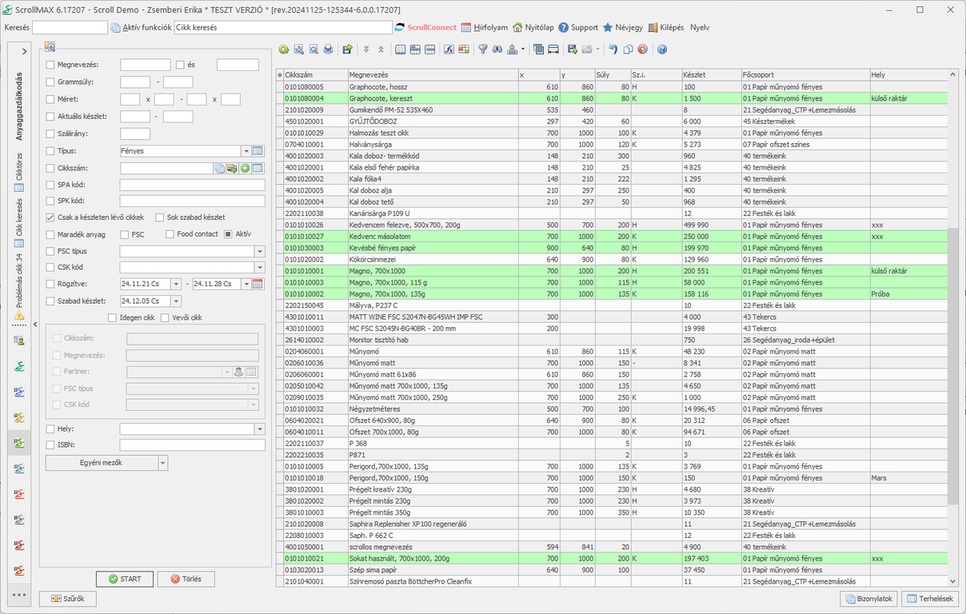
Az összegyűjtött találati táblázatokból meghatározott dolgozók felviszik a rendszerbe a mennyiségeket (rögzítik a Hozzáad, Egyenlő, Törlés gombokkal). Ha speciális esettel találkoznak (ami később számon kérhető), akkor ahhoz megjegyzést fűznek. Fontos, hogy a felvitelért felelősök ne dolgozzanak keresztbe. Ha több raktáron szerepel egy cikk, mindegyikből meg kell várni az eredményt – de a raktárak külön-külön is rögzíthetőek. Az okos táblázatban szűrhetőek egyes mezők. A leltár vége felé érdemes mindig ellenőrizni, hogy mely cikkekkel nem foglalkoztak – nem keverendőek ezek azzal az esettel, ha az adott cikken valóban nincs már készlet.
Mint már írtuk, minden cikken rögzíteni kell találatot, különben azt a program a folyamat végén 0-nak minősíti, és gyakorlatilag a „Készlet” mennyiséggel kiviszi a rendszerből! Inkább legyen többször ellenőrizve egy leltár, minthogy egy hibás lépéssel megsemmisítsük a készletnyilvántartásunk!
Az Eltérés mező sokat segíthet ennek detektálásában, hiszen ahol közel a készletnek megfelelőnegatív értéket látunk, ott gyanús, hogy vagy a leltározás nem helyes, vagy nem lett rögzítve a programban. Az eltérések listájával a különbségek listázhatóak, szükség esetén pedig exportálhatjuk a nézetet és azt felhasználhatjuk újabb Excel táblázatok készítésére.
A leltár véglegesítése:
Mennyiségi nyilvántartásnál a véglegesítés a következő dialógus ablakon elvégezhető.
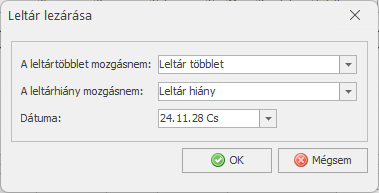
Meg kell adnunk a két mozgásnemet, amelyet a program fog használni az eltérés készletbizonylatok előállítására. Ezeket előzetesen a Mozgások törzsben lehet létrehozni.
Mindenképpen legyen két nevesített készletmozgásunk, hogy később bármikor visszakereshessük a leltározások eredményeit (Nem kér partnert, táskát, és nem beszerzési jellegű. A többlet legyen pozitív, a hiány negatív). Ügyeljünk rá, hogy a dátum az legyen, amit szeretnénk a bizonylaton viszontlátni.
Amennyiben a leltárral valóban elkészültünk, a program még egyszer figyelmeztet a helyes mozgásnemekre, majd rákérdez a szándékunkra:
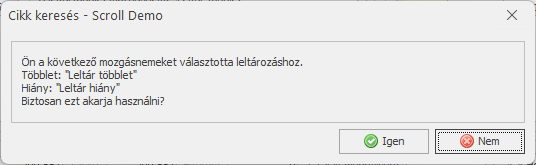
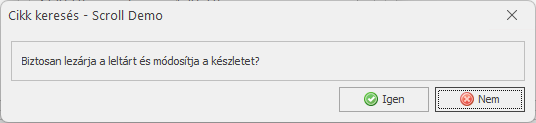
Ha megerősítjük a lezárás tényét, a program két listába gyűjti a cikkeket. Az elsőbe a többletek (növelés) a másodikba a hiányok (csökkentés) kerülnek. Ehhez az Eltérés mező értékét fogja használni, azaz ha a Talált nagyobb, mint a leltár indításkori Készlet, akkor többletet talál és növelni fogja a készletet, ellenkező esetben csökkenteni.
Fontos kitétel:
Amennyiben az Eltérés negatív, de az Aktuális Készleten nincs ekkora mennyiség, a folyamat hibával megszakadhat. Ez, ahogy a leírás elején említettük, akkor fordulhat elő, ha leltározás időtartama alatt más is rögzített készletcsökkentést, így már nem áll rendelkezésre annyi most, mint akkor.
Pl. 100 ív, ebből 20 ívet találtunk = -80 ív eltérés. De az aktuális készlet időközben csak 10 ív volt, akkor a -80 nem teljesíthető.
Amennyiben ilyet tapasztalunk, érdemes segédbizonylatok használatával és átdátumozás segítségével átrendezni a készlet sorrendjét.
Halmozott átlagáras készletnél szintén előfordulhat, hogy a dátumok nem megfelelőek, ilyenkor a cikk kartonján van módunk beavatkozni.
Ha sok cikken dolgoztunk, vagy lassú hálózaton, ez a bizonylatolási folyamat sokáig eltarthat.
A végén a program kiírja az elkészült készletbizonylatok számait. Alábbi esetben például nem volt hiány, csak többlet.
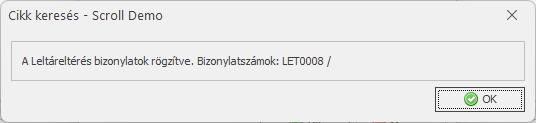
Ezzel a leltár elkészült és sikeresen lezárásra került, amiről a fő ablakon meg is bizonyosodhatunk. Innentől csak visszatekinthetünk rá, de módosítani már nincs lehetőségünk!
Leltár hiba lezárás után:
Amennyiben a leltár lezárása után derül ki hiba, két dolgot tehetünk.
- Új leltárat nyitunk csak az érintett cikkekkel és ott végezzük el a korrekciót.
- Nyitás nélkül, csupán kézi, megfelelő dátumú készletbizonylatokkal módosítunk a készleten.
Fontos, hogy ahol a sorrendiséget megkötések (halmozott készlet) miatt be kell tartani, ott a bizonylatokon helyes sorrendet kell biztosítani. Például nem mindegy, hogy akkora készletet viszek ki a rendszerből, ami nem is állt a rendelkezésre; vagy esetleg az ára valami miatt helytelen. Ha ilyen történik, segédbizonylatokkal vagy rendezéssel helyre kell állítani a helyes sorrendet, az árat pedig beszerzési bizonylatok közbeiktatásával vagy módosításával lehet befolyásolni.
Leltár alábontott (sarzs) készlet esetében
Az alábontott készlet jellemzője, hogy egyes cikkek megbonthatóak csomagokra, amelyek különálló entitások, így raktárakba helyezhetőek és mennyiségük, állapotuk külön kezelhető a rendszerben. A csomagok lehetnek raklapok, tömbök, tekercsek – de bármi egyéb is. Az összes aktív csomag mennyisége kell kiadja a cikk mennyiségét.
Ezen megkötések miatt a leltározás is megbonyolódik, hiszen nem elég megadni a cikken talált készletet, hanem a csomagokat kell azonosítani és azoknak kell meghatározni a megtalált mennyiségét.
További megkötések, hogy a cikkeknek típusa is lehet: sarzs v. nem sarzs. Ez minden csomagkezelési módot meghatároz (lehet-e raktárban, kiválasztható-e a csomag, stb.).
Emiatt figyelmeztet a program a leltár indítása során, hogy: „A leltár alapja, hogy minden érintett cikknek be legyen állítva a típusa (sarzs v. sem)!” Mert ha ez a leltár előtt nem lett beállítva, vagy aközben változik, akkor feloldhatatlan szituáció állhat elő és a bizonylat ehhez a cikkhez nem lesz előállítható!
A program nem definiált típus esetében figyelmeztetést dob fel a felhasználó részére: A leltár alapja, hogy minden érintett cikknek be legyen állítva a típusa (sarzs v. sem)! Majd megjelöli azon cikkeket, amiknél ez hiányzik.
A művelet ennek ellenére folytatható, hiszen elképzelhető, hogy fenti cikkek már nincsenek használatban.
Az alábontott készlet leltárhoz kapcsolódó megkötések:
- Cikk mennyisége nem csökkenhet 0 alá.
- A cikk típusa nem módosítható leltár közben.
- Inaktív csomaggal nem lehet műveletet végezni.
- Csomag mennyisége nem csökkenhet 0 alá.
- Csomag mennyisége nem növekedhet az eredeti mennyisége fölé.
- Sarzs új csomag csak speciális módon jöhet létre.
Megjegyzés: a megkötések csak abban az esetben számítanak, ha az adott cikkek és csomagok tekintetében a leltár mennyiségi változást hoz. Amíg ez nem következik be, azok nem kerülnek készletbizonylatra – emiatt nem fognak fennakadni az előellenőrzéseken vagy a folyamat során. Ha viszont igen, ezeket valamilyen módszerrel kezelni kell.
A leltár megbonyolódása miatt új fogalom is bevezetésre kerül – ez a cikk vagy csomag leltáreltérés feldolgozottsága. A bizonylatok eltérő időben való elkészülése miatt a rendszer ezt a jelzőt állítja át, és ebből tudja, hogy már foglalkozott-e az adott tétellel vagy sem.
Nyitás:
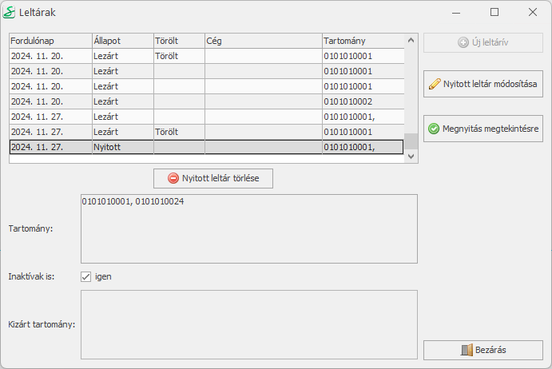
Az új leltár nyitása semmiben sem különbözik a mennyiségi nyilvántartásétól. De mint arra a figyelmet már felhívtuk, nagyon fontos, hogy minden cikk típusa tisztázva legyen és típust (sarzs v. nem) állítani leltározás közben tilos olyan cikken, amiben módosításra készülünk.
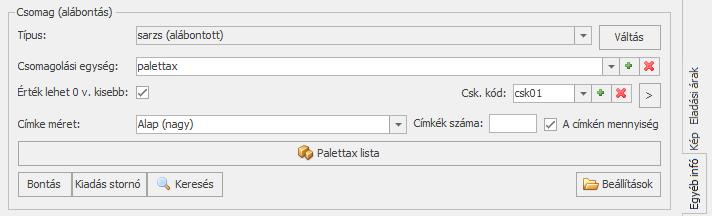
Szerkesztő felület:
Ez jelentős kiegészítéseket tartalmaz, amiket alább tárgyalunk.
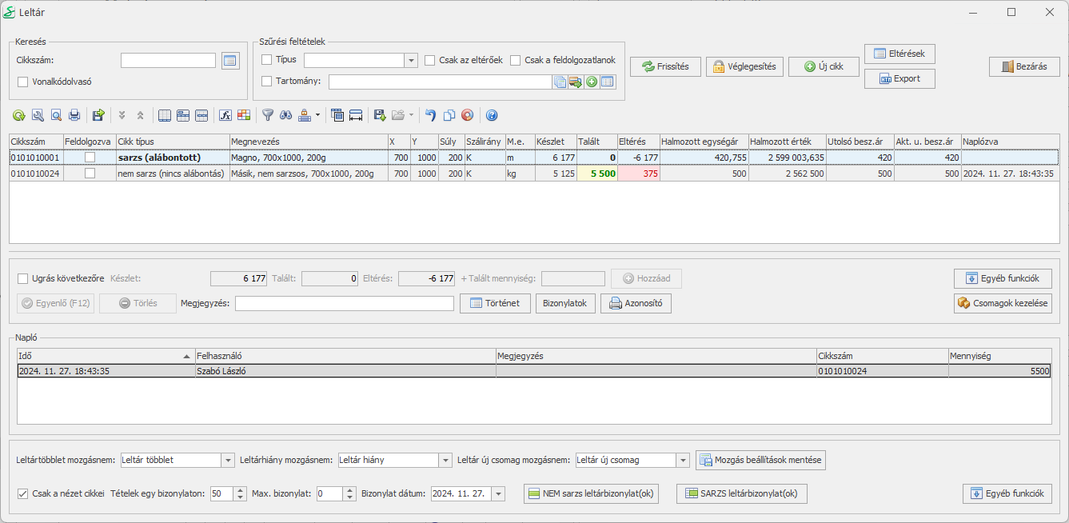
A felső részen egy szűrő jelent meg. Ennek a funkciója a nézet limitálása, amelynek haszna:
- A cikkre ugrás önmagában kevés lehet.
- A kisebb nézet (pl. cikkcsoportokra felosztás dolgozók között) gyorsítja és áttekinthetőbbé teszi a munkát (csak azt látom, amivel foglalkoznom kell, kevesebb adatot tölt át a program, stb.).
- A különféle opciók segítenek annak meghatározásában, mi hiányzik, mely elemek rögzítése maradt el, hol vannak eltérések, stb.
- A bizonylat készítés fázisában limitálhatjuk a cikkeket csak a nézetre. Ennek előnye, hogy így egészen biztosan nem futtatjuk MINDEN CIKKRE a véglegesítést, hanem csak arra, amit látunk. Mint már írtuk, a leltározás teljes hiánnyal indít és ha tévedésből így véglegesítjük, ki fogja vezetni a készletet.
- A megbonyolódott, sok feltétellel járó véglegesítés esetében a hibaforrások száma is megnő. Ezért a program igyekszik segíteni a részbizonylatolást a nézetekkel, amikből pl. kihagyhatóak egyes cikkek.
A szűrő feltételei:
Cikk típus:
Sarzs v. nem.
Mivel a bizonylatok készítése is két funkcióra bomlik, ez segíti kettéválasztani a cikktörzset fentiek szerint. Ezen kívül a bevitel módja is eltér, lásd később.
Csak az eltérőek:
Ahol az eltérés mező nem 0. Vigyázat, ez sarzs esetében nem jelent teljes eltérést, ha pl. AAC csomagból 10 hiányzik, de AQD csomagnak 10 ív többlete van (+10 – 10 = 0).
Csak a feldolgozatlanok:
Mindazon tételek, ahol valamilyen szinten eltérés került rögzítésre, amiből bizonylat fog készülni. Lásd lentebb.
Tartomány:
Cikkek csoportja. Csak ezek fognak látszódni a nézetben.
A szűrő magát az adatlekérdezést érinti, tehát csak azt tölti be, amit érint. Emiatt ez eltér az okos táblázatban definiálható szűrőtől. Nagyon fontos viszont megjegyezni, hogy a Nézet fogalma mindkét szűrés metszetét jelenti, vagyis
ha lejön 10 cikkem, de az okos táblázatban csak 1-re szűrök rá, akkor a Nézet összesen ezt az 1 cikket jelenti majd!
Az új cikk gomb hasonlóan működik, mint az eddig leírtak, annyi eltéréssel, hogy a típust és a csomagokat is a megnyomásakor található állapotban viszi át!
A Véglegesítés gomb működése eltér és ez összekapcsolódik a feldolgozottság jelzővel. Alapvetően a mennyiségi leltárnál nagyon kevés hibalehetőség adódott. Maximum egy-egy cikken negatív készletre futottunk. Ezért ott egyetlen menetben el tudtak készülni a bizonylatok. De mint azt jeleztük, az alábontott készlet sokkal több kötöttséget tartalmaz, ezért a hibalehetőségek száma és a feldolgozás időtartama is megnőtt.
Például egyetlen csomag hibája miatt nem lehetne rögzíteni az összes többi bizonylatot. Emiatt bevezettük a „Feldolgozottság” jelzőt, ami alapértelmezetten hamis értéket vesz fel (=”nincs feldolgozva”).
Ha egy változtatás történik, akkor a program megvizsgálja, van-e eltérés és attól függően fogja bebillenteni. Például egy normál cikken van +25 ív – ebben az esetben feldolgozatlanra állítja. Vigyázat, sarzs cikkek esetében a csomagok feldolgozottságának összessége adja meg ezt az értéket.
Amikor elkészül egy készletbizonylat, akkor mindazon cikkeknél (és csomagoknál), amiket érint, a rendszer a leltárat „Feldolgozottra” állítja. Ebből lehet tudni, hogy már dolgozott vele, nem kell további készletbizonylatban szerepeltetni.
A Véglegesítés csak akkor tud lefutni, ha a leltár összes cikke fel lett dolgoztatva! Erről még lesz szó a mennyiségek megadásánál.
A táblázat középső része nagyrészt megegyezik a mennyiségi nyilvántartásnál szereplővel, de láthatjuk a „Feldolgozva” oszlopot a cikkszám mellett, ami fontos jelző lesz számunkra.
A leltár eltérések rögzítése:
Nem sarzs cikkek esetében:
Mivel itt mennyiségi rögzítés zajlik, elegendő csupán a Talált mennyiségek rögzítése, éppúgy, mint az előző készletkezelési metódusnál. Különbség csak annyi, hogy ha az eltérés 0, a rendszer a „Feldolgozva” jelzőt igazra állítja.
Sarzs cikkek esetében:
A különbség, hogy nem a cikknek van mennyisége, hanem a csomagoknak. Ezért ennek megadására külön dialógus szolgál, amelyet a „Csomagok kezelése” néven találjuk.
Csomag leltár:
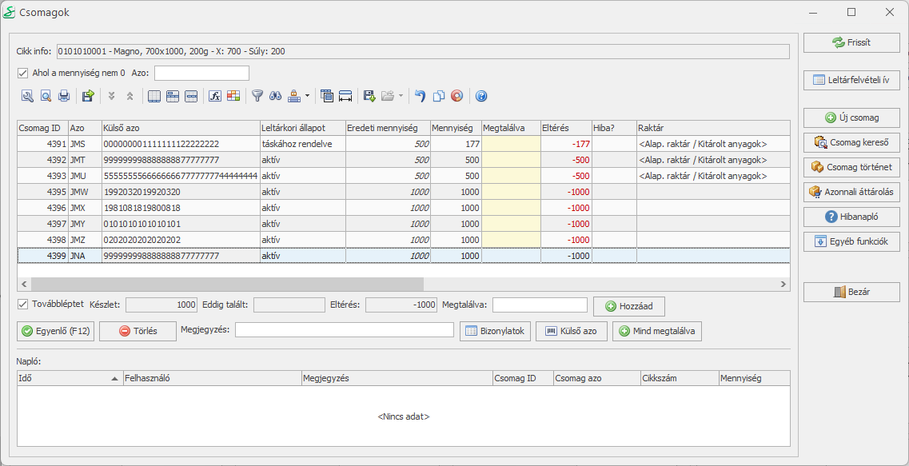
Az ablakon a felső részen a Cikk adatai szerepelnek.
Két alap szűrési lehetőséggel rendelkezünk:
1. Ahol a mennyiség nem 0:
Alapértelmezetten be van kapcsolva a legtöbb listázásban. A rendszer a csomagokat alapvetően nem inaktiválja – hiszen sosem tudhatjuk, hogy egy csomag életútja mikor ért véget. Elképzelhető, hogy egy tekercs eltűnik, kivezetik, de később ismét előkerül. Éppen ezért a 0 mennyiséggel rendelkező csomagok száma egyre csak nő. Amennyiben a leltározás során olyan csomagot találunk, ami a program szerint már nem létezik, lehetőségünk van visszaemelni a mennyiségét. Mivel nagyon sok 0-s csomag van, érdemes ezt kombinálni a csomag azonosító megadásával, és akkor az a konkrét elem jelenik meg a nézetben. Máskülönben a listában csak azok a csomagok vannak, amiknek van mennyisége.
2. Csomag azonosító:
Szűrhetünk konkrét elemre, ha tudjuk a belső azonosítóját.
A szűrés a Frissítés gomb hatására aktualizálódik.
A táblázatban a Cikkhez tartozó aktív csomagokat látjuk (amik a leltár indításakor aktívak voltak). Az alapadatok mellett láthatjuk a „Megtalálva” mezőt, ide kerül a leltár során fellelt mennyiség. Ez nem lehet kevesebb, mint 0 és nem lehet több, mint a csomag eredeti mennyisége. Az Eltérés mezőben a program azt az értéket mutatja, amennyi majd az elkészítendő készletbizonylatra kerül. Ahol ez 0, ott nem lesz változás – nem készül bizonylat. A leltár itt is teljes hiánnyal indul, vagyis minden csomagról meg kell mondani, hogy van-e belőle és mennyi. Aminél ezt kifelejtjük, azt a rendszer kiviszi a készletről!
További segédoszlopok segítenek számunkra:
- Feldolgozva: ha hamis (üres), akkor ez a tétel szerepelni fog a bizonylat létrehozásnál.
- Bizonylaton: ha bepipált, akkor ezzel a csomaggal már készült leltárbizonylat.
- Hibanapló: ha valami miatt a csomaggal gond adódott, a hiba okáról tájékoztat. Pl. azóta inaktív a csomag; vagy az eltérés miatt a csomag mennyisége nem esne a 0-maximális mennyiség határértékek közé.
- Akt. csomag mennyiség: segít a hibakezelésben. Lehet, hogy egy csomagon a leltárkor volt 5 db, de közben kivezették, így 3 db hiányt már nem tudunk rá rögzíteni.
- Akt. csomag állapot: mint előző, csak állapotra.
- Új csomag értéke: ha új virtuális csomagot hozunk létre, mi lesz majd az értéke.
A középső részen hasonló gombokat és kontrollokat találunk, mint a fő ablakon. Ezekkel tudjuk megadni, hogy egyes csomagoknál a leltár indításakor szereplő mennyiséghez képest mennyit találtunk. A „Hozzáad”, „Töröl”, „Egyenlő” gombok funkciója megegyezik a cikkeknél láthatóakkal, de ezek a konkrét csomagokra vonatkoznak.
A mennyiségek esetében a következővel kell tisztában lenni:
Egy csomag mennyisége a 0-maximális mennyiség közé kell essen. Igaz ez akkor is, ha időközben már megváltozott.
Leltár: 10 ív
Talált: 5 ív
Eltérés: -5 ív
Aktuális mennyiség: 3 ív
Hiba: 3 ív – 5 ív = -2 ív
Ebben az esetben a leltár a készletbizonylatot nem fogja tudni elkészíteni, mert a csomagon már nincs annyi, amennyi eltérést akarunk felvenni.
Az ilyen szituációkat úgy lehet kezelni, ha kihagyjuk a csomagot a leltárból (Egyenlő) és esetleg egy segédbizonylattal intézzük a korrekciót rajta.
A másik fontos szempont a feldolgozás megismételhetősége.
Mivel a bizonylatok nem egy lépésben jönnek létre, hanem egyenként, ezért a „Feldolgozva” mezővel kell megjelölje azokat, amikkel már nem kívánunk foglalkozni (az esemény megtörtént). Jó esetben a leltárbizonylatok létrejötte után le is zárjuk a leltárat. Rossz esetben egy-egy elemen még akarunk módosítani (ismét). Ekkor viszont előállhat olyan szituáció, ami rossz eredményre vezet.
Alapvetően a leltár a nyitáskori mennyiséghez viszonyít. Ez a mennyiség sosem változik többet. De a szakaszos bizonylatrögzítés miatt lehetőség adódik egy-egy tételen ismét változást rögzíteni. Fontos, hogy kerüljük az ilyet – inkább nyissunk új leltárat, vagy vezessük fel kézi bizonylaton az új eltérést.
Mert ha nem így tesszük, akkor vagy nem sikerül az eltérést felvinni, vagy logikai hibára vezet.
Konkrét példa:
1. Alap leltár:
Készlet: 10 ív
Talált: 8 ív
Eltérés: -2 ív
Bizonylat rögzítve.
Új készlet 8 ív.
2. Nyitott leltár, rájövünk, hogy megvan a +2 ív másutt:
Beírjuk:
Készlet: 10 ív
Talált: 10 ív
Eltérés: 0 ív
Innentől bizonylat nem rögzíthető, mivel nincs eltérés.
Csúnya megoldás lehet, hogy beírunk 12 ívet, akkor +2 ív kerülhet leltárbizonylatra, de a leltár innentől hamis, hiszen nem 12 ívet találtunk, hanem 10-et!
A csomagok esetében ezért is szerepel a „Bizonylaton?” ellenőrző mező.
Alapvetően kerüljük el a leltár utólagos módosítását, mert félreértésekhez és hibákhoz vezet. Ugyanez igaz a nem sarzs cikkekre is! Addig ne indítsunk bizonylatolást, amíg nincs minden felrögzítve – már csak azért sem, nehogy a kitöltés hiányossága miatt kivigyük a komplett készletet a rendszerből!
A csomagokon a mennyiség megadása a feldolgozottságot megszünteti.
További gombok:
- Bizonylatok: az adott cikk bizonylatai („karton”), visszanézés végett
- Külső azonosító: ha új csomagot veszünk fel, itt megadható, mi legyen a külső azonosítója
- Mind megtalálva: segédgomb. A nézetben(!) szereplő összes csomagot megtaláltnak veszi (eltérés = 0). A folyamat gyorsítására szolgál ott, ahol kevés v. nincs eltérés.
Az alsó részen láthatjuk a Naplót. Az eltérés, hogy csak a „Nem sarzs” cikkekről készül bejegyzés, hiszen „Sarzs” típusnál a csomagoknak van naplója.
Feldolgozottság jelzőhöz kapcsolódó vezérlők:
Ezeket alapban nem használjuk, ezért nem is jelennek meg! Az Egyéb funkciók gomb menüjében tudjuk aktiválni – de csakis akkor tegyük, ha más lehetőség nem adott számunkra. Például olyankor szükséges a használatuk, ha valami miatt egyes csomagokat nem lehet bizonylatokon szerepeltetni.
Kérhetjük a konkrét csomagok kijelölését. Ez bekapcsolja a táblázatban a multiszelekciós lehetőségeket. Ha ezzel élünk, akkor a kézzel kijelölt sorokkal dolgozunk, különben pedig az aktuálissal.
Cikk csomagok készen vannak, feldolgozás: Elképzelhető, hogy egyes csomagokat előbb szeretnénk bizonylatolni – de csak ezeket, nem az egész cikket. Ekkor a fő ablakon beállított paraméterekkel elkészülnek a bizonylatok (ha szükséges).
Legyen feldolgozott: A csomag „Feldolgozva” jelzője legyen igaz. Akár annak ellenére, hogy a csomagon találunk eltérést. Akkor használandó, ha egy csomag aktuális jellemzői már nem teszik lehetővé a bizonylaton való szerepeltetését (állapota, mennyisége, stb.). Ezzel a rendszer ki fogja hagyni az adott elemet.
Legyen feldolgozatlan: Az előző az ellentéte: a csomagra úgy tekintünk, mintha még nem foglalkoztunk volna vele.
Még egyszer kiemelnénk, hogy egy-egy csomag vagy cikk újbóli bizonylatolása egy leltáron belül nem várt eredményekhez vezet.
A jobb oldali gombsor elemei:
Leltárfelvételi ív: A nézetben szereplő csomagokat raktáranként csoportosítva engedi nyomtatni.

Új csomag: A rendszer nem csak meglévő csomagokon enged korrigálni (pl. visszaemelés 0-s készletből, vagy mennyiség csökkentés), hanem újat is enged létrehozni. Ez a leltározás pillanatában virtuális csomagot jelent, amelynek eltároljuk az inicializáláshoz egyes értékeit (külső azonosító, mennyiség, érték) – de csak a bizonylatolás közben fog létrejönni.
A következő esetekben használható:
- Egyáltalán nincs még csomag a cikken
- Van csomag, de egyiken sincs felhasználás
- Ténylegesen új elemet találtunk
Ami fontos, hogy különálló mozgásnem beállítását igényli, amely beszerzési jellegű, pozitív (míg a leltárbizonylatok mozgásnemei alapvetően nem beszerzésiek).
Csomag kereső: Ha szeretnénk konkrét csomagnak utánanézni, vagy olyan jellemző szerint szűkíteni a listát, ami nem látható.
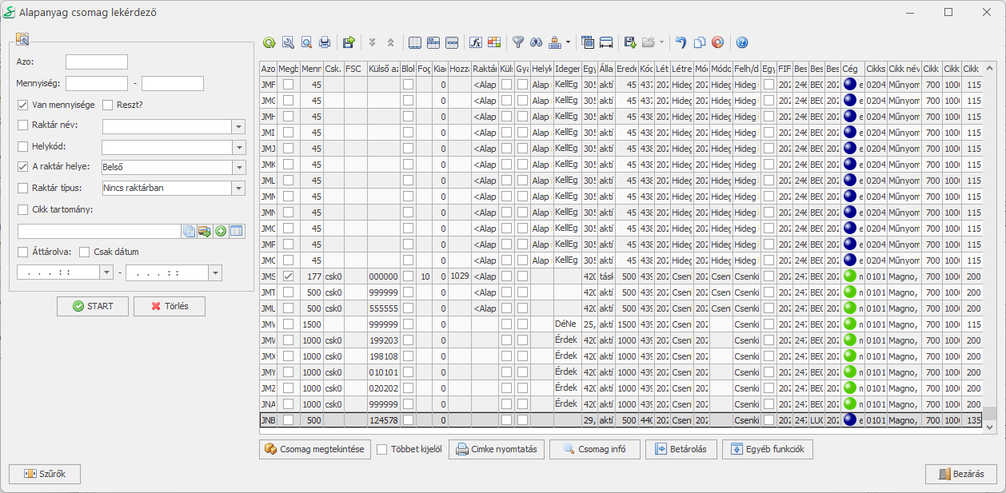
Csomag történet: Egy konkrét csomag előzményei.
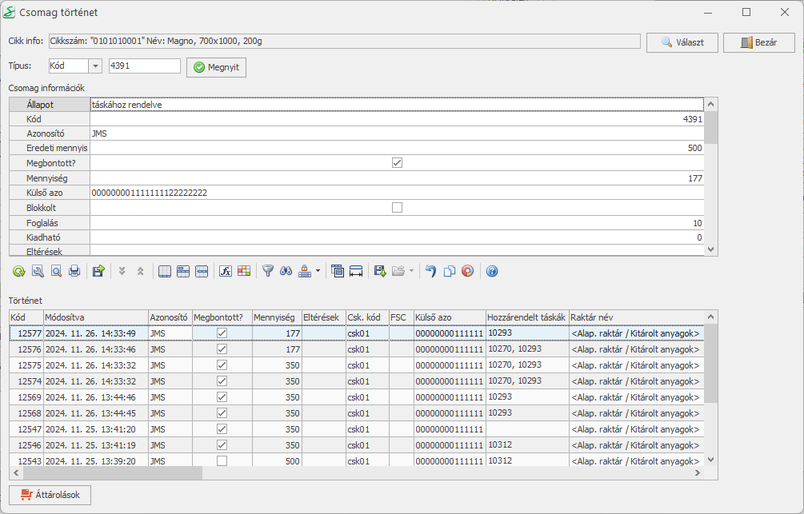
Hibanapló: Ha a bizonylatolás során hiba történik egy csomag kapcsán, akkor a hibaüzenetet letároljuk a probléma könnyebb orvoslása érdekében. A táblázatban ebből csak keveset látunk – de a gomb használatával egy dialógusablakban megnézhetjük az akár több soros hibaüzenetet (és ki is másolhatjuk).
Egyéb funkciók (almenü, az alábbi elemekkel):
Csomag állapot módosítások:
A feldolgozottsággal kapcsolatos jellemzőkhöz ad vezérlő felületet.
Új csomag árának megadása:
Mi legyen az egységár létrehozáskor?
Új csomag törlése:
A virtuális csomag eltávolítása – mégsem szükséges.
Cikk állapot vizsgálat:
Alapvetően minden „Csomagok” ablak bezáráskor lefut, de külön is kikényszeríthető. A program végignézi a csomagokat és ha egy csomagon nincs eltérés, akkor azonnal feldolgozottra állítja. Ha pedig nincs feldolgozatlan csomag, a cikket is feldolgozottra állítja.
A dialógus ablak alsó részén szintúgy a napló foglal helyet, mint a fő ablak esetében, de itt konkrét csomagok esetében nézhető, hogy ki mit javított.
SAL (Scroll Alapanyag Leltár Segéd):
A csomagok a SAL segédprogram segítségével is leltározhatóak. Ehhez egy, a ScrollMAX rendszerben megnyitott leltárra van szükség.
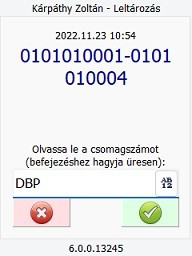
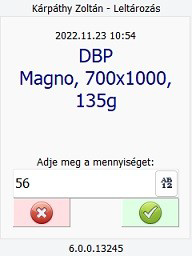
A segédprogramba való belépést követően ki kell választani a”Leletározás” menüt. Ekkor belép a nyitott leltárba, aminek a cikk tartományát meg is mutatja. Ezt követően lehet csomagokat beolvastatni vele és mennyiségi adatot rögzíteni. A rögzített mennyiség megjelenik a Scrollmax Leltár funkciójában. Ha nagyobb mennyiséget adunk meg, mint a csomag eredeti mennyisége, akkor a program figyelmeztet és nem engedi azt rögzíteni.
A csomag naplójában a Megjegyzésbe bekerül a „SAL beolvasás” információ.
Egyéb funkciók a leltár ablakban:
Leltárfelvételi ív: A dokumentum nyomtatása az aktuális tételhez vagy nézet összes cikkéhez. Vigyázat, nincs megtekintési lehetőség – a program azonnal a nyomtatóra küldi ezeket sorban, cikkenként.
Cikk feldolgozottság beállítási lehetőség: Két gombot jelenít meg, amivel a nem sarzs cikkek „Feldolgozva” jelzőjét tudjuk módosítani. Itt is felhívjuk a figyelmet: csak akkor forduljon ehhez a lehetőséghez, ha másképpen nem tudja megoldani a problémát (például a cikk mennyiség 0 alá menne).
Csomagok, amikkel nem foglalkoztam: A rendszer részletesen felsorolja a nézet alapján, hogy milyen cikkek csomagjaihoz nem lett semmilyen leltár adat rögzítve. Így ki tudjuk zárni, hogy esetleg elfelejtettük egy sarzs cikk leltározását.
A leltár lezárása, véglegesítése:
A dialógus ablak alsó részén találhatóak azok a vezérlő elemek, amikkel a leltárbizonylatok előállítását tudjuk kontrollálni.
A felső részen a mozgásnemeket definiálhatjuk:
- Leltár hiány (-)
- Leltár többlet (+)
- Leltár új csomag létrehozás (+, beszerzési jellegű)
És elmenthetjük a beállításokat, hogy legközelebb ezzel nyíljon meg az ablak.
Az utolsó mozgásnemet csak akkor használja a rendszer, ha van új csomag.
További elemek:
Csak a nézet cikkei: Ha ez nincs bepipálva, akkor minden, a leltárban szereplő cikket használni fog a program a bizonylatok generálásakor. Ha be van, akkor le tudjuk vele szűkíteni a kört azokra, amik a táblázatban láthatóak. Előnye, hogy ha ki akarjuk próbálni a bizonylat generálást, akkor nem kell ráengednünk az egész leltárra – csökken a veszélye, hogy kimaradt vagy elrontott leltározás miatt rossz bizonylatok készülnek.
Tételek száma egy bizonylaton: Minél több cikk szerepel egy bizonylaton, annál lassabb a generálás, továbbá ha gond van egyetlen cikkel, akkor a többihez sem jön létre a változtatás. Ezért limitáljuk a mennyiséget. Ez persze azt is jelenti, hogy több részletben, több bizonylatot hozunk létre – de ez egyben segíti a biztonságosabb létre jöttüket is.
Maximum bizonylat: Hány bizonylatot hozzunk létre maximum. Ezt csak akkor használjuk, ha valamiért biztosak akarunk lenni, hogy ne jöjjön létre több még véletlenül sem. 0 esetén nincs korlátozás.
Bizonylat dátum: Mi szerepeljen a bizonylaton. Alapvetően a leltár nyitásának dátuma jelenik meg itt, de eltérhetünk tőle.
(NEM) Sarzs bizonylatok elkészítése: A két különféle metódus szétválasztása már a gombokon is megtörténik. Így biztosak lehetünk benne, hogy egy adott funkciót használunk.
A bizonylatok generálása:
Abban az esetben, ha biztosak vagyunk benne, hogy minden cikkel és azok minden csomagjával végeztünk (azaz megadtuk a leltárban fellelt mennyiségüket), továbbá beállítottuk a generálás alapparamétereit, akkor használhatjuk a két alsó zöld, előzőekben említett gombbal indíthatjuk el a folyamatot.
Javasoljuk, hogy előtte minél több módon ellenőrizze, hogy valóban az összes cikken/csomagon megadta a „Talált” mennyiséget (szűrések, „Csomagok, amikkel nem foglalkoztam”, stb.).
Ha folytatjuk a műveletet, a program ekkor figyelmeztetést küld, hogy tényleg szeretné-e tömegesen futtatni az eljárást és felhívja a figyelmet rá, hogy ha még nincs tapasztalat, inkább csak 1-1 bizonylatot készíttessünk el a rendszerrel, vagy 1-2 cikkel próbáljuk ki (akár a nézetben szereplő cikkek limitálásával).
Ha valamekkora értéket meghalad a „Talált” oszlop kitöltetlensége, szintén figyelmeztetést kapunk, éppúgy, ha a megadott bizonylat dátum túl régi, vagy lezárt időszakra mutat. De akkor is, ha egyszerre túl sok cikket érintene a generálás – pont azért, hogy legyünk figyelmesek és nehogy véletlenül tömeges hibát ejtsünk, amit aztán nehezen, vagy egyáltalán nem tudunk korrigálni.
Ez különösen igaz a csomagokból felépülő sarzs cikkekre, amiknek „elrontása” visszavonhatatlan következménnyel járna.
Az első funkció csak a nem sarzs cikkeket veszi célba (mind, vagy nézet szerint). Először is beállítja a feldolgozottság jelzőket ott, ahol nincs szükség módosításra. Lekérdezi az így megmaradt elemeket (nézet, feldolgozottság, eltérés) majd elvégzi a szétválogatást irányok szerint (többlet, hiány).
A cikk negatív mennyiségre futása, vagy cikk típus változás esetén figyelmeztet és rákérdez, foglalkozzon-e a maradék cikkekkel, vagy álljon-e le a folyamat.
Ha folytatjuk, ezek után sorban elkészíti a bizonylatokat, maximum a megadott mennyiségű cikkenként és irányonként új bizonylatot nyitva.
Minden bizonylat lezárása közben visszajelöli a cikkek „Feldolgozva” mezőit.
Ha egy bizonylat készítése közben megszakad a folyamat hibával, akkor innen tudjuk, mivel kell még foglalkozzunk, és a gond orvoslása után (pl. kihagyunk egy cikket v. csomagot, vagy segédbizonylattal kiadjuk a készletet, stb.) folytathatjuk a generálást.
A folyamat végén, ha mindent jól csináltunk, nem lesz olyan cikk (a nézetben), ami feldolgozandó maradna.
A sarzs cikkek esetében bonyolultabb a megvalósítás, mivel sokkal több feltétel ellenőrzése szükséges. Itt elsősorban a csomagok feldolgozottságát, eltéréseit vizsgáljuk és korrigáljuk – és ezekből áll elő a cikké is.
Ha egy cikk így érintett, a csomagjait ellenőrizzük:
- Megfelelő-e az állapot?
- Az eltérés érvényesítése utáni készlet beleesik-e a 0-maximális mennyiség intervallumba?
- A csomaghoz tartozott terhelés? Akkor arról leválasztjuk.
A következő lépésben a 2 helyett 3 „irányba” soroljuk a csomagot:
- Leltár többlet (növelés)
- Leltár hiány (csökkentés)
- Új csomag (beszerzés)
Az irányok a bizonylatok mozgásnemének megfelelően elindítják a generálást, az előbb felsorolt módon (hány cikk lehet egy bizonylaton, hány bizonylat készülhet maximum, stb.).
Nagyon fontos, hogy a csomagok raktára, rakhelye/helykódja nem fog változni, valamint a csomagcímke nyomtatások is elmaradnak. Gyakorlatilag kerülünk minden kérdést, ami blokkolná a folyamatot. Például ha új csomag jön létre, ott a külső azonosító duplikációja nem fog figyelmeztetéseket felhozni.
Egy-egy bizonylat elkészültének végén a program a csomagokba bejegyzi a „Feldolgozva” jelzőt, és ezt érvényesíti a cikkre is.
Amennyiben egy-egy csomag a magasraktárban volt leltárbizonylattal korrigálva, úgy azt egy külön táblázatba is rögzítjük, így visszanézhetőek az ebből fakadó anomáliák (pl. elfogyott a csomag, de ott maradt a raktárban).
A bizonylat vissza fog hivatkozni a leltárra, ami segít a visszakereshetőségben (mi készült a rendszerben a leltár során), illetve a csomagok listájában azt is láthatjuk, készült-e hozzájuk előbbi dokumentum.
Még egyszer felhívjuk a figyelmet rá, hogy olyan cikken és csomagokon lehetőleg ne javítson, amelyekhez a program bizonylatot már előállított, mert ez nem várt eredményekhez vezethet.
Amennyiben minden cikk és csomag eltérés elkészült készletbizonylatok formájában, a Véglegesítés gombra kattinthatunk.
Itt még lefut egy ellenőrzés, ami figyelmeztet a kihagyott elemekre.
Ha ilyen előfordul, érdemes ellenőrizni, hogy miért maradt ki egy cikk (pl. a beállított nézetben nem szerepel, stb.). Amennyiben a problémát feloldhatatlannak látjuk (egy csomag állapota miatt nem lesz leltározható, negatívra futna a készlet, stb.), akkor vagy segédbizonylattal élhetünk, ami után mégis végrehajtható a művelet, vagy a „Feldolgozva” jelző direkt állításával kihagyathatjuk. Vagy beállíthatjuk egyezőre a mennyiséget, és mivel így nincs eltérés, a bizonylatok generálására sem lesz szükség.
Ez esetben másképpen kell kezelni a szituációt, hogy a készlet valóban az legyen, ami.
Ha nem találunk hibát, a leltár lezárásra kerül.

























































































